"BitLocker" yra "Windows" šifravimo technologija, kuri apsaugo jūsų duomenis nuo neteisėtos prieigos užšifruojant diską ir reikalaujanti vieno ar kelių autentifikavimo veiksnių, kol jis atblokuos. Įprastas "BitLocker" naudojimas paprasčiausiai atrakina, kai sėkmingai prisijungiate prie "Windows".
Tačiau "Windows" reikalaus "BitLocker" atkūrimo rakto, kai aptiks galimą neteisėtą bandymą pasiekti diską.Labai svarbu turėti atsarginę šio rakto kopiją. Jei pamesite raktą, "Microsoft" palaikymo tarnyba negalės jo pateikti arba sukurti iš naujo.
Daugeliu atvejų atsarginė rakto kopija sukuriama, kai "BitLocker" pirmą kartą įjungiamas, tačiau naudinga sukurti atsarginę kopiją.
Pastaba: Ar reikia rasti raktą, kad atrakintumėte užrakintą įrenginį? Žr. Kaip rasti "BitLocker" atkūrimo raktą sistemoje "Windows".
Kaip sukurti atsarginę rakto kopiją
-
Bakstelėkite "Windows" mygtuką Pradžia ir įveskite "BitLocker"
-
Ieškos rezultatų sąraše pasirinkite programėlę Valdyti "BitLocker" valdymo skydas
-
"BitLocker" programėlėje pasirinkite Kurti atsarginę atkūrimo rakto
kopiją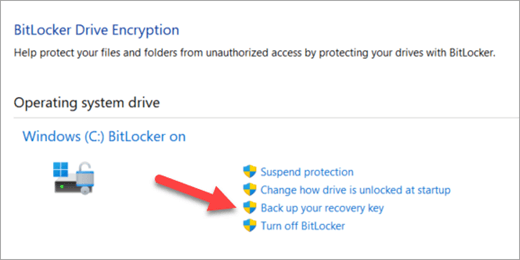
-
Pasirinkite, kur norite sukurti atsarginę rakto kopiją
-
Įrašyti į "Microsoft" paskyrą – taip įrašysite raktą "Microsoft" paskyros atkūrimo raktų bibliotekoje, kur galėsite lengvai pasiekti jį iš bet kurio kompiuterio ateityje.
Pastaba: Jei esate prisijungę prie kompiuterio, kurį valdo jūsų darbo arba mokymo įstaiga, gali būti nurodyta Įrašyti Azure AD paskyroje.
-
Įrašymas į USB "flash" atmintinę – jei turite "flash" atmintinę, galite į ją įrašyti klavišą. Jei jūsų kompiuteris prašo rakto ateityje, tiesiog įdėkite USB atmintinę ir vykdykite ekrane pateikiamus nurodymus. Klavišas užima tik porą KB vietos, todėl diskas neturi būti didelis.
Svarbu: Nelaikykite šios USB "flash" atmintinės naudodami kompiuteryje esantį klavišą. Jei vagis galėtų gauti kompiuterį, jis taip pat gali pavogti "flash" atmintinę ir apeiti "BitLocker" šifravimą, todėl jūsų duomenys bus pažeidžiami.
-
Įrašyti į failą – atkūrimo raktą galite įrašyti kaip paprastojo teksto failą bet kuriame įrenginyje. Jei ateityje reikės šio failo, tiesiog atidarykite jį bet kuria teksto rengykle, pvz., užrašine arba "Microsoft" "Word", ir galėsite perskaityti raktą. Negalėsite jo įrašyti į "BitLocker" užšifruotą diską, todėl gali tekti jį įrašyti į USB atmintinę, jei įrenginyje neturite antro neužšifruoto tomo.
Rekomenduojame nukopijuoti arba perkelti teksto failą į savo "OneDrive" asmeninį seifą , kad galėtumėte saugiai saugoti, kurią, jei reikia, galima lengvai pasiekti iš bet kurio įrenginio. -
Išspausdinkite atkūrimo raktą – jei norite, galite tiesiog išspausdinti atkūrimo raktą.
Svarbu: Laikykite spaudinį saugioje vietoje ir neišsaugokite jo kompiuteryje. Jei vagis pavogtų kompiuterį ir išspausdintą atkūrimo raktą, jis galėtų apeiti "BitLocker" šifravimą, todėl duomenys bus pažeidžiami.
-
-
Pasirinkite Baigti
Galite sukurti tiek atsarginių kopijų, kiek norite. Nėra bloga mintis turėti daugiau nei vieną, tik būti saugiam.










